Votre ordinateur fait des siennes ou vous avez perdu des données ? Ne vous inquiétez pas ! Vous pouvez redonner vie au disque dur de votre ordinateur grâce à nos 6 outils préférés ! Ces outils spéciaux peuvent résoudre des problèmes et améliorer le fonctionnement de votre ordinateur. Ce sont de véritables super-héros pour votre disque dur ! Qu'il s'agisse de corriger des erreurs ou de retrouver des objets perdus, ces outils peuvent tout faire. Dites adieu aux ordinateurs lents et bonjour à une expérience plus fluide. N'attendez plus et découvrez ce qu'est un logiciel de réparation de disque dur !
Dans cet article
Qu'est-ce qu'un logiciel de réparation de disque dur ?
Le logiciel de réparation des disques durs est un outil spécialisé conçu pour résoudre les problèmes et optimiser les performances des disques durs des ordinateurs. Il agit comme un médecin numérique, diagnostiquant et traitant les problèmes tels que les erreurs de disque, les données corrompues ou la lenteur des performances. Ces solutions logicielles offrent souvent des fonctions de récupération des données. Ce logiciel garantit que les fichiers précieux ne sont pas perdus en raison de problèmes de disque.
À une époque où les données numériques font partie intégrante de la vie quotidienne, plus de 38 % des personnes interrogées se tournent vers les logiciels de réparation de disques durs. La raison en est la préservation de la santé de leurs dispositifs de stockage. Avec l'augmentation de la dépendance aux ordinateurs et de la quantité de données stockées, ces outils sont devenus essentiels pour les utilisateurs qui cherchent à prolonger la durée de vie et l'efficacité de leurs disques durs. Que vous soyez un utilisateur occasionnel ou un passionné de technologie, l'intégration d'un logiciel de réparation de disque dur dans votre boîte à outils numérique peut vous aider à sauvegarder vos données et à assurer le bon fonctionnement de votre ordinateur.
Notez qu'il est difficile de résoudre le problème de votre disque dur si vous n'en connaissez pas la cause. Avant de vous présenter les outils qui peuvent vous aider à résoudre ce problème, voyons quelles sont les causes de la défaillance de votre disque dur.
Quelles sont les causes de la défaillance d'un disque dur ?
Les disques durs sont en quelque sorte les moteurs de votre ordinateur et, comme toute machine, ils peuvent soudainement cesser de fonctionner. Parfois, c'est de la malchance, et d'autres fois, ce sont des choses que nous pouvons éviter.
| 🧐Causes | 📝Description |
| 📃Corruption de fichiers | Il arrive que des fichiers soient endommagés au cours du processus d'écriture, en particulier si le disque dur chauffe trop. Mais il y a aussi un côté plus sombre : les logiciels malveillants. Certains programmes malveillants peuvent intentionnellement endommager vos fichiers et, ces derniers temps, les attaques malveillantes se sont multipliées. Ils ne se contentent pas d'endommager vos fichiers, ils les bloquent jusqu'à ce que vous payiez une rançon. C'est une bonne raison de toujours rester sur ses gardes. |
| 🌞Surchauffe | Les disques durs préfèrent rester au frais, entre 5 et 50 degrés Celsius. S'ils deviennent trop chauds, ils ne tomberont peut-être pas en panne tout de suite, mais ils risquent d'endommager vos données. Veillez donc à ce que votre ordinateur prenne l'air, surtout en été. |
| 😐Dégâts mécaniques | Contrairement aux clés USB, petites et robustes, les disques durs traditionnels comportent des parties délicates. Une partie importante est comme une petite aiguille qui lit et écrit des données. Mais le hic, c'est qu'il se trouve à proximité de l'endroit où sont stockées toutes vos données. Le moindre choc peut provoquer un accident et tout endommager. Les disques durs sont équipés d'un filtre spécial qui empêche la poussière de pénétrer. Mais si le moindre grain de poussière s'infiltre à l'intérieur, il peut provoquer une panne. |
| 💻Défauts de fabrication | Même si les entreprises vérifient les disques durs avant de les vendre, certains disques défectueux peuvent passer inaperçus. La plupart des défauts apparaissent au cours de la première année. Il est donc risqué de confier des données importantes à un disque dur flambant neuf. Il est préférable de toujours conserver des copies de sauvegarde, juste au cas où. |
| 🔋Défaillance électronique | À l'intérieur d'un disque dur se trouvent de minuscules pièces électroniques. En cas de coupure de courant soudaine ou de surtension, ces pièces peuvent être grillées. Un bon parasurtenseur peut sauver votre disque dur de ce désastre. |
Voici les raisons possibles de la défaillance de votre disque dur. C'est tellement déprimant quand on en rencontre un. Un logiciel de réparation de disque dur fiable doit donc être envisagé pour résoudre le problème. Mais avant cela, vous devez faire preuve de discernement dans le choix du logiciel de réparation de disque dur à utiliser. Nous avons donc préparé quelques informations qui pourront vous servir de base pour déterminer le type de logiciel de réparation de disque dur que vous utiliserez.
Quels sont les éléments à prendre en compte lors du choix d'un logiciel de réparation de disque dur ?

Il est important de faire un choix judicieux, car la réparation de disques implique de corriger différents aspects du stockage de votre ordinateur. Il s'agit du carnet d'adresses principal, de la manière dont les données sont organisées et même des éléments physiques qui stockent vos informations.
Voici ce qu'il faut rechercher dans un outil de réparation de disque :
- Réparer le Master Boot Record (MBR) : C'est comme réparer le carnet d'adresses principal de votre ordinateur. S'il est endommagé, votre ordinateur ne démarrera pas, même si vos fichiers sont en bon état.
- Prise en charge de différents systèmes de fichiers : Vos données peuvent être organisées différemment, et l'outil de réparation doit les comprendre tous. La plupart des outils peuvent gérer les fichiers les plus courants comme NTFS et F.A.T.
- Surveillance S.M.A.R.T. : C'est comme le système d'autocontrôle de votre ordinateur. Il garde un œil sur les statistiques importantes pour détecter les problèmes à un stade précoce.
- Gestion du disque dur : La création ou la suppression d'éléments de stockage peut parfois entraîner des problèmes. De bons outils de réparation peuvent également aider à gérer ces sections.
- Réparation des mauvais secteurs : Lorsque de petites parties de votre stockage sont défectueuses, l'outil doit être en mesure de réparer ou de déplacer les données vers un meilleur emplacement.
- Réparation des disques corrompus : Si l'ensemble du disque est endommagé, l'outil doit essayer différentes manières de le réparer, en fonction de ce qui s'est passé.
- Sauvegarde et récupération des données : Ne vous laissez pas abuser par les petits problèmes. Ils peuvent s'accumuler, et soudain, toutes vos données disparaissent. Un bon outil de réparation devrait également vous permettre de sauvegarder et de récupérer des fichiers importants tout en résolvant les problèmes.
6 meilleurs logiciels de réparation de disques durs
La bonne nouvelle, c'est que nous avons préparé les six meilleurs logiciels de réparation de disques durs qui peuvent répondre à vos attentes et à vos besoins. Ces outils garantissent une utilisation facile pour l'utilisateur. Préparez-vous donc à être surpris par ces outils. Entrons maintenant dans le vif du sujet !
1. Wondershare Recoverit
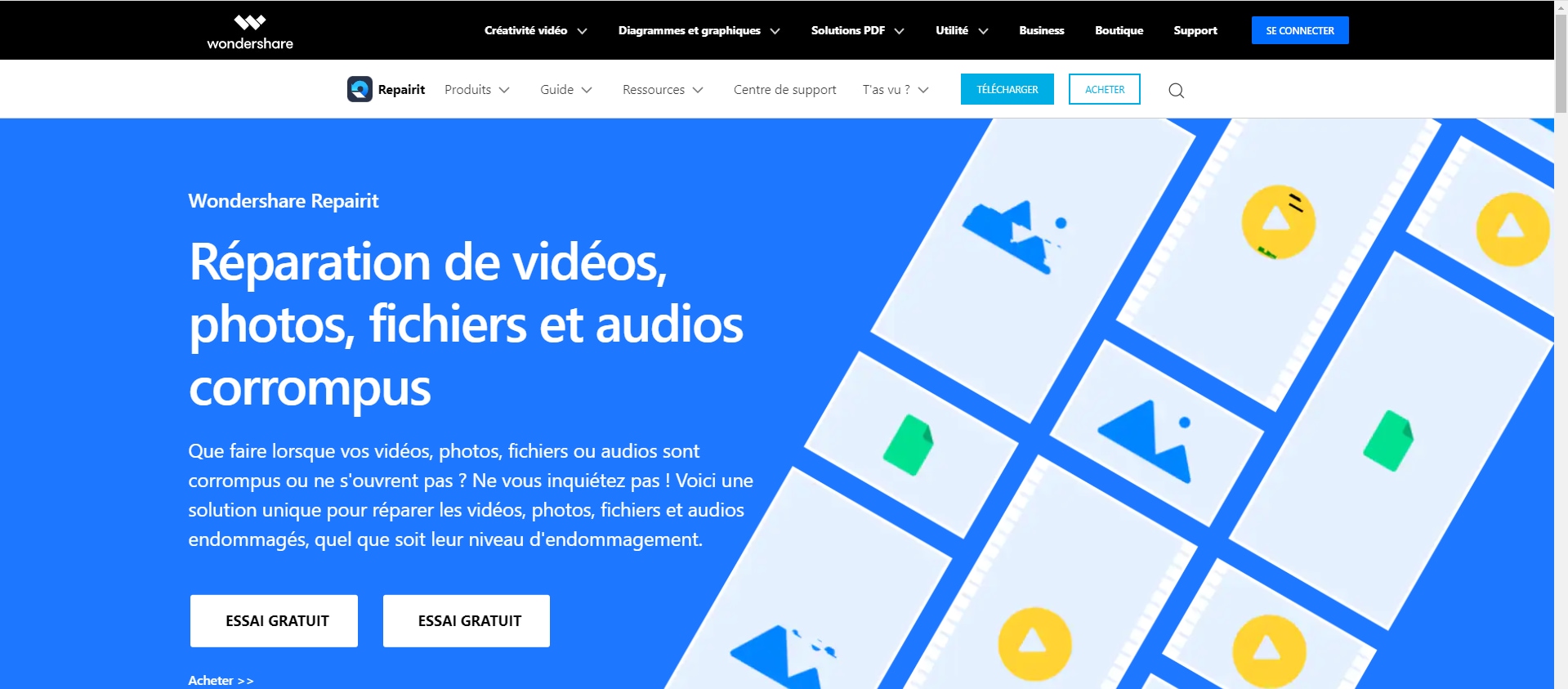
Wondershare Recoverit-Hard Drive Recovery est un outil de récupération de données de premier ordre pour les disques durs. Il permet de récupérer les données perdues à la suite d'une suppression accidentelle, d'un formatage, d'un virus ou d'autres problèmes. Que vous utilisiez un ordinateur Windows ou Mac, il récupère efficacement les données des disques durs corrompus.
Caractéristiques principales
- Récupère les fichiers supprimés ou perdus sur le disque dur de manière efficace, sûre et complète.
- Prise en charge de la récupération de données à partir de plus de 500 scénarios de perte de données, y compris les pannes d'ordinateur, les pertes de partitions, les erreurs humaines accidentelles, etc.
- Prend en charge la récupération de plus de 1000 formats de fichiers avec un taux de réussite élevé et sans perte de qualité.
Meilleur pour
- Utilisateurs occasionnels
- Les étudiants
- Photographes et vidéographes
- Petites et moyennes entreprises
- Utilisateurs professionnels
- Professionnels de l'informatique
Si vous souhaitez un moyen simple de récupérer les données de votre disque dur, vous pouvez regarder cette vidéo :
2. WinDirStat

WinDirStat est un utilitaire pour Microsoft Windows qui fournit des informations sur les statistiques d'utilisation du disque et facilite le nettoyage. Il fonctionne avec toutes les variantes actuelles de Windows. Le logiciel analyse l'ensemble de l'arborescence des répertoires et présente les informations de trois manières utiles. De plus, il utilise une vue spéciale pour montrer l'espace occupé par chaque fichier. Les grands rectangles sont synonymes de gros fichiers. Cela vous aide à trouver et à nettoyer les éléments qui occupent trop d'espace sur votre Windows.
Caractéristiques principales
- Le logiciel analyse l'ensemble de l'arborescence des répertoires.
- Liste de répertoires ressemblant à l'arborescence de l'explorateur Windows, mais triée par taille de fichier/sous-arbre.
- Un plan d'arborescence affichant le contenu complet de l'arbre des répertoires.
- Une liste d'extensions sert de légende, offrant des statistiques sur les types de fichiers.
- Une liste d'extensions de fichiers triables indique les formats de fichiers (tels que MP4, EXE, RAR, etc.).
- WinDirStat n'affiche que les 2 premiers millions de sous-éléments d'un répertoire (ce qui ne devrait pas poser de problème à la plupart des gens), ainsi que les fichiers et les arborescences de répertoires dont la taille ne dépasse pas 8,3 To.
Meilleur pour
- Professionnels de l'informatique
- Créateur de contenu
- Dépanneurs
- Utilisateurs de PC
3. CrystalDiskInfo

CrystalDiskInfo est un ami utile pour les personnes utilisant Windows. Il surveille la santé du disque dur de votre ordinateur en examinant des données spéciales appelées S.M.A.R.T. Ces données nous renseignent sur des éléments tels que les taux d'erreur et le temps de rotation. L'outil sait quelles sont les valeurs normales pour ces éléments ; si quelque chose semble anormal, il le signale. Cette alerte précoce est très utile car elle vous permet de sauvegarder vos données importantes avant que les choses ne se gâtent. CrystalDiskInfo est facile à utiliser, ce qui en fait un bon ami pour garder votre ordinateur sain et sauf.
Caractéristiques principales
- Affichage du nombre d'heures de mise sous tension, des lectures et écritures de l'hôte, de la version du micrologiciel et des normes.
- Compatible avec SMART, TRIM et NCQ ainsi qu'avec l'adressage par blocs logiques (LBA) sur 48 bits.
- Les fonctions avancées comprennent la console de contrôle AAM/APM (avec une option d'adaptation automatique).
- Configurez des alertes par courrier, affichez le journal des événements, et plus encore.
- Définir des seuils de précaution pour le nombre de secteurs du disque dur.
Meilleur pour
- Utilisateurs d'ordinateurs
- Gamers
- Créateurs de contenu
- Propriétaires de petites entreprises
- Les étudiants
- Professionnels de l'informatique
4. CloneZilla

Clonezilla est un outil gratuit qui vous aide à copier et à dupliquer le disque dur de votre ordinateur. Vous pouvez l'utiliser en le plaçant sur un CD spécial ou une clé USB à partir de laquelle vous pouvez démarrer votre ordinateur. Les gens utilisent souvent Clonezilla pour copier un disque dur sur un autre, créer une sauvegarde de leur disque dur ou configurer un nouvel ordinateur avec le même point de départ qu'un autre. Le programme existe depuis un certain temps et est populaire sur Windows. Il s'agit d'un choix utile pour les personnes qui souhaitent gérer leurs disques durs de manière intelligente sous Windows.
Caractéristiques principales
- Supporte les fichiers tels que ext2, ext3, ext4, reiserfs, reiser4, xfs, jfs, btrfs, f2fs et nilfs2.
- LVM2 (LVM version 1 n'est pas pris en charge) sous GNU/Linux est pris en charge.
- LUKS (Linux Unified Key Setup) est pris en charge.
- Les chargeurs de démarrage, y compris grub (version 1 et version 2) et syslinux, ont pu être réinstallés.
- Les formats de partition MBR et GPT du disque dur sont pris en charge.
- Clonezilla live peut également être démarré sur une machine BIOS ou uEFI.
Meilleur pour
- Professionnels de l'informatique
- Utilisateurs avertis
- Utilisateurs de Multiboot
- Duplication de disque
- Sauvegarde et récupération
- Logiciels open-source
5. GParted

GParted est un outil gratuit et convivial qui permet d'éditer des partitions de manière graphique. Il vous permet de redimensionner, de copier et de déplacer des partitions sans perdre de données ni provoquer de problèmes de fichiers. Que vous ayez besoin de faire de la place pour un autre système d'exploitation ou de créer une partition de sauvegarde, GParted peut vous aider. Il fait partie de divers outils pour disques durs tels que Clonezilla et Partclone. De plus, vous pouvez le télécharger depuis le site officiel sous la forme d'une petite distribution GNU/Linux amorçable pour les ordinateurs x86. Enfin, cet outil peut être utilisé sur les appareils Windows et MacOS.
Caractéristiques principales
- Effectuer des actions sur les partitions (comme créer ou supprimer, redimensionner ou déplacer, vérifier, étiqueter, définir un nouvel UUID, etc.)
- Manipuler les systèmes de fichiers (comme btrfs, exfat, ext2 / ext3 / ext4, fat16 / fat32, hfs / hfs+, linux-swap).
- Aligner les partitions sur les limites des mébibytes (MiB) ou des cylindres traditionnels.
- Il fonctionne avec les périphériques de stockage tels que les disques durs (par exemple, SATA, IDE et SCSI).
Meilleur pour
- Professionnels de l'informatique
- Utilisateurs occasionnels
- Utilisateurs de Multiboot
- Maintenance des disques
- Configurations à double amorçage
- Sauvegarde et clonage
6. DBAN

Parfois, il n'est pas possible de réparer tous les disques durs. Dans ce cas, il est plus judicieux de transférer toutes vos données sur un autre périphérique de stockage, puis d'effacer en toute sécurité le disque dur endommagé avant de vous en débarrasser. Les outils de formatage de disque standard de Windows et macOS ne garantissent pas la suppression complète des données ; ils se contentent de marquer l'espace comme étant libre. Cela laisse de la place à quelqu'un qui dispose d'un bon outil de récupération comme Disk Drill pour récupérer les données supprimées. DBAN, avec ses méthodes d'effacement de qualité militaire. DBAN est un programme gratuit qui permet d'effacer tout ce qui se trouve sur le disque dur d'un ordinateur. Ce qui est intéressant avec DBAN, c'est qu'il peut effacer complètement toutes les données d'un disque dur à l'aide de méthodes spéciales. Il fonctionne sur différents types d'ordinateurs, comme les ordinateurs ordinaires et les serveurs, et vous pouvez le démarrer à l'aide d'un CD, d'un DVD ou d'une clé USB. Même si vous n'êtes pas très doué pour la technologie, DBAN est conçu pour être facile à utiliser. Vous pouvez le télécharger et l'installer rapidement sur votre Windows et il dispose d'un menu simple pour vous aider à choisir les bons paramètres pour effacer un disque dur.
Caractéristiques principales
- Vous pouvez effacer définitivement les données de plusieurs disques durs simultanément.
- Capable d'automatiser le processus de suppression des verrous du BIOS du système.
- Déploiement local et à distance.
- Capable de démonter et de gérer un RAID.
- Vous pouvez démarrer les unités qui génèrent des faux positifs sur les processus d'effacement internes.
- Il génère un certificat de suppression signé numériquement à des fins d'audit et de contrôle administratif.
- Elle est basée sur le respect des normes et lignes directrices nationales, fédérales et internationales en matière de confidentialité des données, notamment les normes ISO 27001 et ISO 27040.
Meilleur pour
- Professionnels de la sécurité des données
- Sociétés informatiques
- Institutions gouvernementales et militaires
- Remise à neuf d'ordinateurs
- Professionnels des enquêtes
- Entreprises
Comment prévenir la perte de données sur le disque dur ?
Bonjour à tous ! Ces outils géniaux peuvent donc venir à votre rescousse lorsque ces problèmes de disque dur apparaissent. Mais vous savez ce qui est encore mieux ? Nous nous soucions de vous et souhaitons partager avec vous quelques conseils astucieux qui vous permettront d'éviter les problèmes de disque dur. Voici quelques mesures préventives utiles pour préserver la sécurité de vos données !
1. Maintenir le bien-être de votre ordinateur
Il est essentiel de bien traiter votre ordinateur, tout comme vous prenez soin de votre santé pour rester en forme. Veillez à ce qu'il reste au frais, évitez les températures extrêmes, l'humidité et les conditions difficiles afin de prévenir les problèmes potentiels du disque dur.
2. Investir dans des disques durs de qualité
Tous les disques durs ne sont pas égaux. Envisagez de dépenser davantage pour des options fiables, comme une marque de disques SSD bien connue. Cet investissement peut vous éviter les maux de tête causés par la perte de données à long terme.
3. Sauvegardez vos données importantes
Ne jouez pas avec vos fichiers ! Adoptez la stratégie de sauvegarde 3-2-1. Conservez trois copies de vos données sur deux appareils, dont l'un est stocké en toute sécurité, par exemple dans le nuage. Ainsi, même si l'une des sources tombe en panne, vos données restent en sécurité.
4. Se prémunir contre les virus
Les virus et les logiciels malveillants sont comme des perturbateurs informatiques. Protégez votre système avec un programme antivirus fiable. Vous êtes déjà équipé de Windows Defender si vous êtes un utilisateur de Windows. Mais vous pouvez explorer d'autres options fiables pour une protection accrue.
5. Séparation des données du système et des données de l'utilisateur
Les disques système, souvent appelés disques C, sont très sollicités et risquent davantage de tomber en panne. Pour conserver vos données importantes, il est donc préférable d'éviter de stocker des fichiers suspects sur votre disque système. Si le disque système rencontre des problèmes, vos données importantes restent en sécurité sur un disque séparé.
Conclusion
Il est important de prendre soin du disque dur de votre ordinateur. Les 6 meilleurs logiciels de réparation de disques durs dont nous avons parlé peuvent résoudre différents problèmes et assurer le bon fonctionnement de votre ordinateur. Ce sont de véritables super-héros pour votre ordinateur ! Que vos fichiers soient endommagés, que votre ordinateur soit trop chaud ou qu'il y ait un autre problème, ces outils peuvent vous aider.
Mais vous savez, prévenir les problèmes, c'est encore mieux ! Ainsi, même en cas de problème, vos fichiers restent en sécurité. C'est comme avoir un plan de secours. En prenant ces mesures et en utilisant les outils que nous avons partagés, vous pouvez vous assurer que votre ordinateur reste en bon état et que vos fichiers sont toujours protégés.
FAQ
-
Est-il indispensable d'investir dans des disques durs de haute qualité pour éviter les problèmes ?
Il est essentiel d'investir dans des disques durs de haute qualité pour éviter les problèmes de perte de données. Les disques à bas prix ou de mauvaise qualité sont plus susceptibles de tomber en panne. Les marques réputées et les options de qualité professionnelle offrent une meilleure fiabilité et une plus grande longévité. -
Quelle est l'importance de la séparation des données du système et des données de l'utilisateur ?
Il est important de séparer les données du système de celles de l'utilisateur. Les disques système, comme le disque C, sont plus susceptibles d'être fortement sollicités et de tomber en panne. En conservant les données importantes sur un disque séparé, on s'assure qu'en cas de problème sur le disque système, les données cruciales restent en sécurité et accessibles. -
À quelle fréquence dois-je sauvegarder mes données pour éviter toute perte de données ?
Il est recommandé de suivre la stratégie de sauvegarde 3-2-1. Il est préférable de conserver trois copies de vos données sur deux appareils, avec une copie stockée hors site, par exemple dans le nuage. En fonction de la fréquence des changements de données, des sauvegardes régulières permettent d'assurer la récupération des données en cas de défaillance inattendue.



